Cách thay ảnh đại diện WhatsApp và đổi avatar WhatsApp trên điện thoại đơn giản
Nhiều người khi đăng ký tài khoản WhatsApp thường bỏ qua bước chọn ảnh đại diện hoặc chọn đại một hình bất kỳ. Dù đăng ký nhanh chóng, nhưng việc thay đổi ảnh đại diện sau đó lại khiến không ít người bối rối khi mới dùng ứng dụng.

Hướng dẫn chi tiết cách thay ảnh đại diện WhatsApp và đổi avatar trên điện thoại
Thực hiện theo các bước sau để thay đổi ảnh đại diện WhatsApp:
Bước 1: Từ giao diện chính WhatsApp, nhấn vào mục Cài đặt ở góc dưới màn hình.
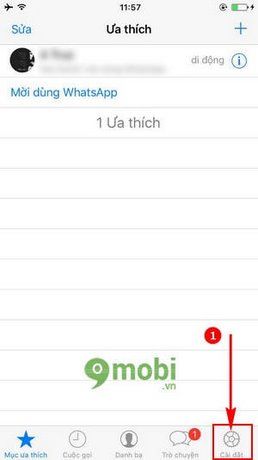
Bước 2: Nhấn vào phần tên tài khoản của bạn trong giao diện cài đặt.

Bước 3: Để thay đổi ảnh đại diện, chọn Sửa ở góc dưới ảnh hồ sơ hiện tại.

Bước 4: Tiếp tục chọn Sửa để bắt đầu thay đổi ảnh đại diện.

Bước 5: Bạn có thể Chụp ảnh mới hoặc Chọn ảnh từ thư viện trên thiết bị.

Bước 6: Sau khi chọn ảnh, điều chỉnh khung hình theo ý muốn và ấn Chọn để hoàn tất.

Bước 7: Ảnh đại diện mới của bạn đã được cập nhật ngay lập tức.

Vậy là bạn đã hoàn thành các bước thay đổi ảnh đại diện WhatsApp. Nếu muốn khám phá thêm các tính năng hữu ích khác, bạn có thể tham khảo hướng dẫn sử dụng WhatsApp chi tiết. Đừng quên cập nhật phiên bản mới nhất để trải nghiệm những tính năng mới nhất:
Tải WhatsApp cho Android: Tải xuống tại đây.
Tải WhatsApp cho iPhone: Tải xuống tại đây.
Tải WhatsApp cho Windows Phone: Tải xuống tại đây.
https://Tripi.vn/thay-anh-dai-dien-whatsapp-8774n.aspx
Bên cạnh WhatsApp, Zalo cũng là ứng dụng liên lạc được yêu thích với tính năng gọi video ấn tượng. Khám phá ngay cách gọi video trên Zalo để kết nối với người thân một cách sinh động hơn.
Có thể bạn quan tâm

Mơ thấy được cho tiền mang điềm báo gì? Con số nào liên quan? Đây là dấu hiệu tốt hay xấu?

Top 12 Quán Ăn Sáng Ngon Nhất Quận Tân Phú, TP. HCM

Cách chế biến cá chẽm chưng tương - hương vị dân dã miền Tây

6 công dụng tuyệt vời của mủ trôm trong việc chăm sóc sắc đẹp

6 Thương hiệu xe chuyên dụng được ưa chuộng tại Việt Nam


